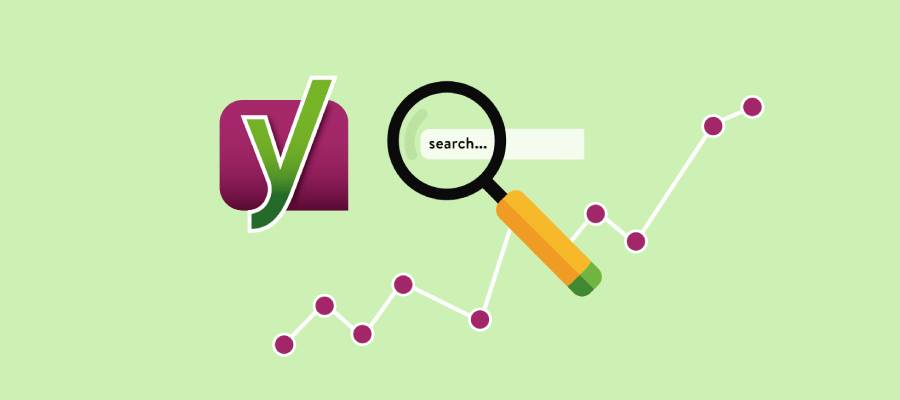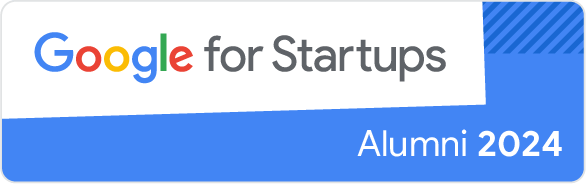Todo site WordPress precisa de um plugin SEO. E quando se trata de plugins SEO, Yoast SEO é de longe a opção mais popular. Mas você sabe como usar o Yoast SEO e ir além do básico da ferramenta?
Está sem tempo para ler? Você pode ouvir este artigo na íntegra clicando no play acima!
O SEO para WordPress é, inevitavelmente, um tema complexo. E para resolver isso, o Yoast SEO incorporou muitos recursos para fornecer um controle preciso sobre o SEO do seu site.
Como resultado, embora a equipe do Yoast tenha feito um ótimo trabalho tentando tornar o SEO amigável para iniciantes, ainda há uma boa chance de você precisar de ajuda sobre como usar o Yoast SEO.
Para te ajudar, escrevemos este tutorial sobre como usar do Yoast SEO com algumas dicas mais avançadas para você testar, além do que já conhece. Vamos lá?
Como usar o Yoast SEO: dicas para ir além
Você já possui uma compreensão bastante sólida de como usar as principais configurações e recursos do Yoast SEO, certo?
Nesta seção, vamos nos aprofundar em algumas das configurações avançadas que o Yoast SEO mantém ocultas.
1) Como ativar configurações de páginas avançadas
Para acessar as áreas avançadas do Yoast SEO, você precisa ir até a guia ‘Recursos’ no painel do Yoast SEO e habilitar as configurações de páginas avançadas.
Depois de fazer isso, você deverá ver um monte de novas opções na sua barra lateral do painel do WordPress:
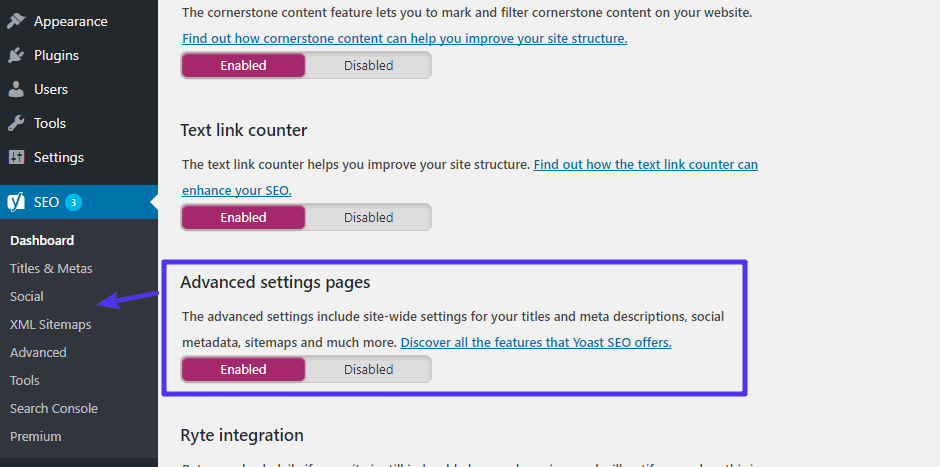
2) Títulos e Metas Opções
A área de ‘Títulos e Metas’ é uma ferramenta incrível para automatizar grande parte do seu SEO na página.
Essencialmente, usar o Yoast SEO permite que você defina modelos para os títulos de SEO e meta descrições para todos os seus:
- Posts;
- Páginas;
- Tipos de post personalizado;
- Taxonomias;
- Taxonomias personalizadas;
- Páginas arquivadas.
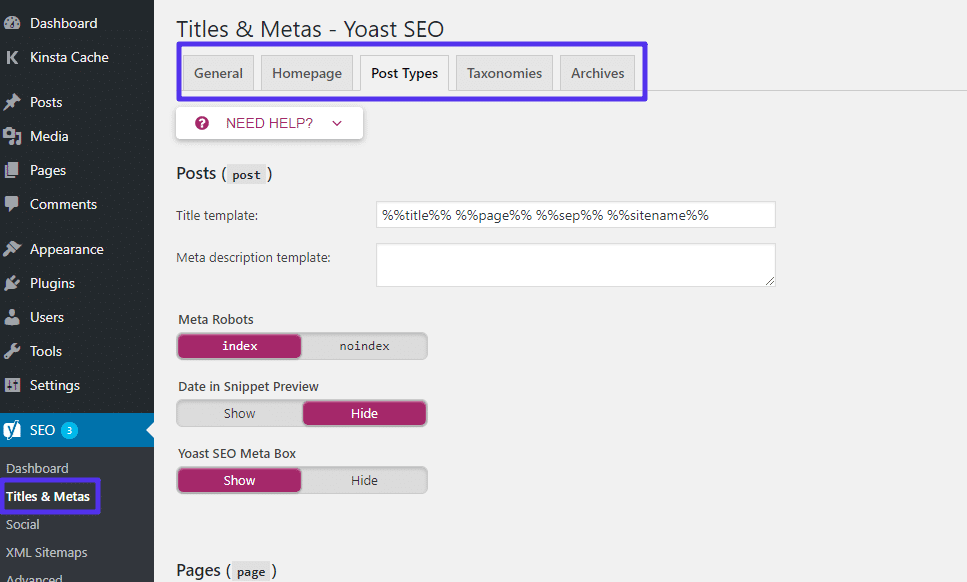
O que torna isso tão poderoso é que você pode usar uma ampla gama de variáveis para inserir dinamicamente informações, incluindo aquelas contidas em campos personalizados.
Você pode encontrar uma lista completa dessas variáveis clicando no botão ‘Precisa de ajuda?’ e escolhendo a guia ‘Explicação do modelo’:
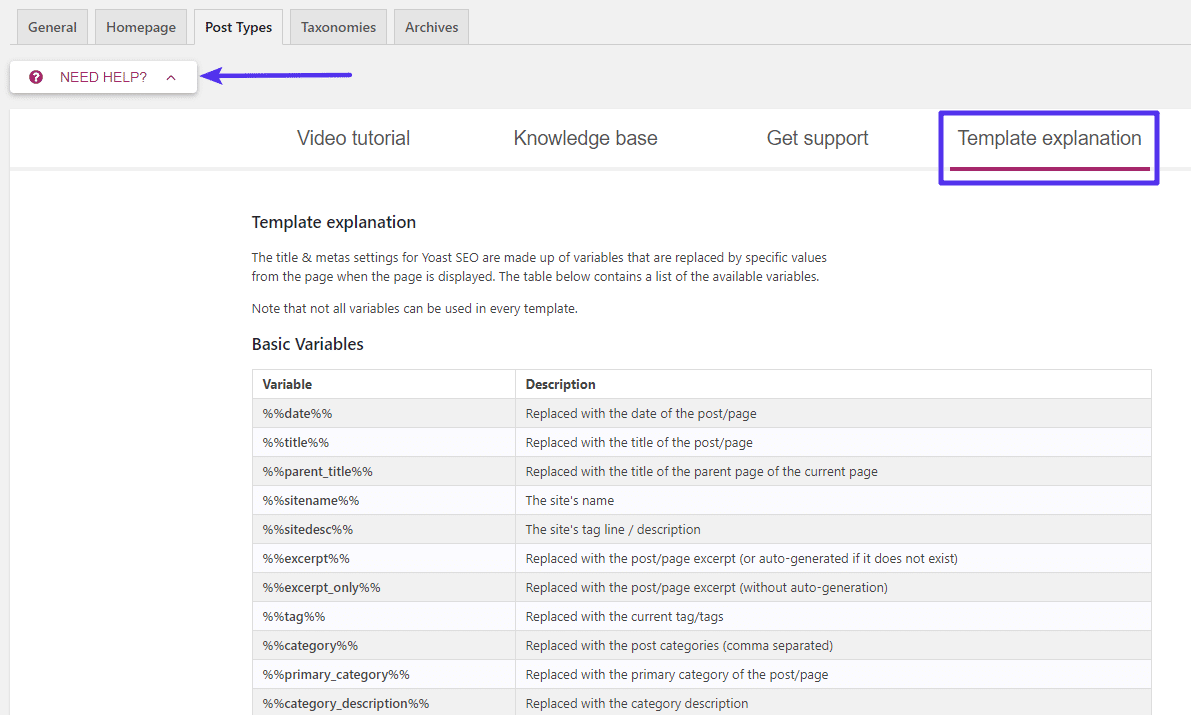
Se você rolar para baixo até a seção Variáveis avançadas, você pode encontrar alguns hacks que economizam tempo.
Por exemplo, digamos que você tenha um site de cupons e queira sempre garantir que o título de sua postagem seja semelhante a: Cupom Vooozer – Atualizado em fevereiro de 2018.
Em vez de editar manualmente o título a cada mês para mantê-lo atualizado, você poderia usar as variáveis %%mêsatual%% e %% anoatual%% para que o Yoast SEO faça isso automaticamente para você.
Outras coisas que você pode fazer nessa área incluem:
- Controle de tags noindex para tipos específicos de conteúdo. Se você fizer algo noindex, o Google não vai indexar esse tipo de conteúdo nos resultados das pesquisas. Isso é importante, então use-o com cuidado. Altere as configurações padrão somente se você souber o que está fazendo e as implicações.
- Escolha se deseja ou não mostrar a data publicada de uma postagem do blog nos resultados da pesquisa do Google (Data na visualização de Snippet). Se você publicar conteúdo evergreen, você deve deixar o recurso desativado. Mas se você publicar notícias ou outro conteúdo específico em que a data é relevante, é uma boa opção.
- Controle se a caixa de meta do Yoast SEO deve ou não aparecer para tipos específicos de conteúdo.
3) Opções Sociais
Na área Social, você pode definir configurações mais gerais sobre como seu site interage com as várias redes sociais.
Na maioria das vezes, você vai querer deixar essa opção como padrão.
4) Opções de Sitemaps XML
Usar o Yoast SEO pode ajudá-lo a gerar automaticamente um sitemap XML que você pode enviar para os mecanismos de busca. Mais sobre os sitemaps do WordPress aqui.
Na área Sitemaps XML, você pode:
- Escolher ativar ou desativar este recurso;
- Incluir/excluir manualmente determinado conteúdo do seu sitemap.
Nas guias Tipos de postagem e Taxonomias, você pode escolher incluir ou não tipos inteiros de conteúdo:
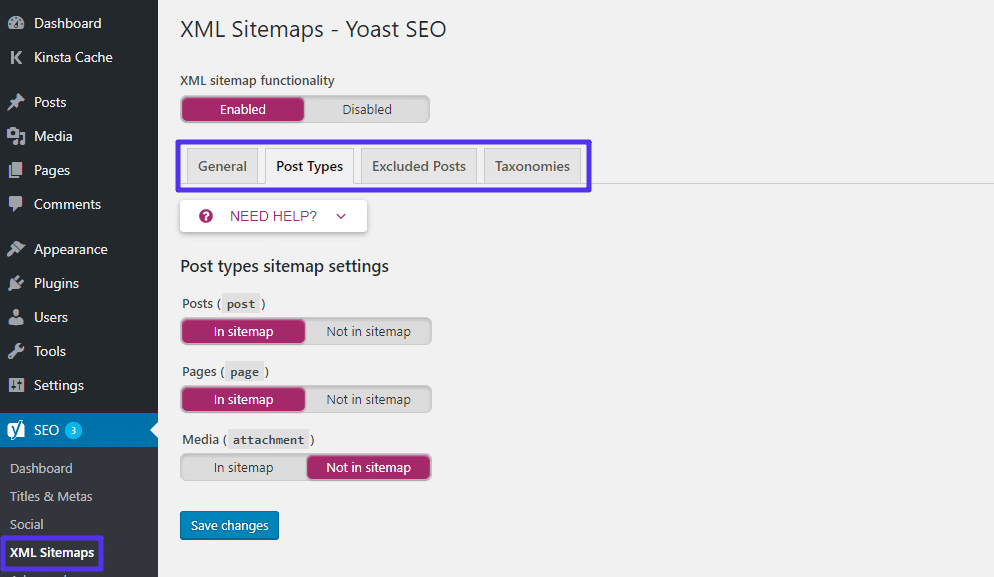
E nas guias “Postagens excluídas“, você pode excluir manualmente partes específicas de conteúdo por seus IDs de postagem.
5) Opções Avançadas
A área Avançada abrange três recursos diferentes:
- Breadcrumbs
- Permalinks
- RSS
Guia Breadcrumbs
Breadcrumbs são um recurso de navegação que se parece com isso:
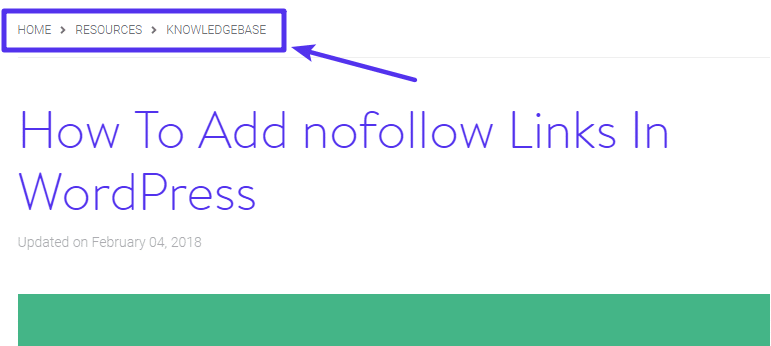
Eles são geralmente considerados positivos para ajudar os usuários a navegar em seu site.
Nesta seção, você pode ativá-los via Yoast SEO. Porém, você também precisará adicionar um pequeno snippet de código ao seu tema para que o recurso de breadcrumb funcione:
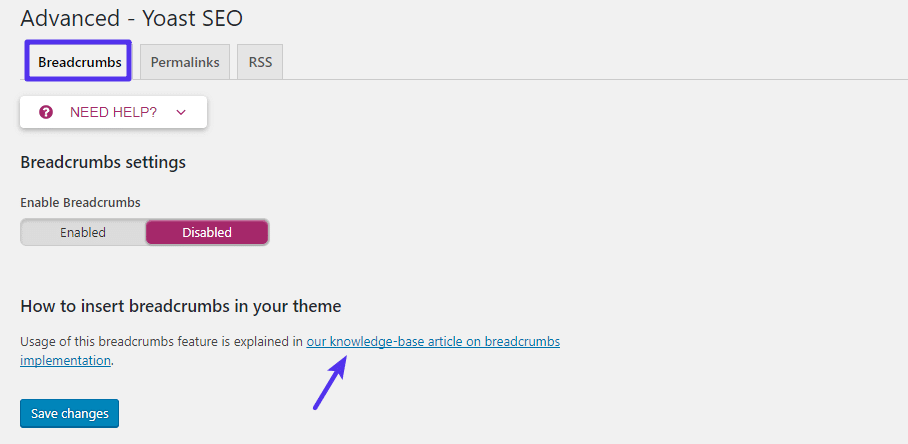
Guia Permalinks
A guia Permalinks permite que você faça algumas coisas legais para limpar os permalinks do seu site.
Um dos recursos mais úteis é a opção de remover o slug de categoria das suas URLs:
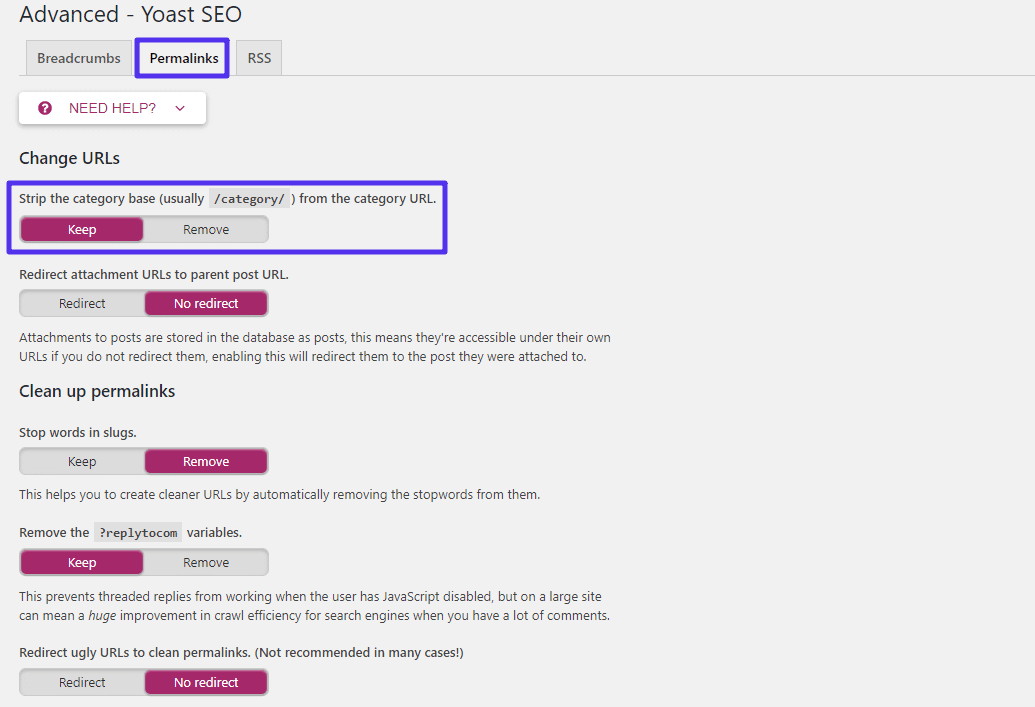
Mas você também pode:
- Fazer com que o Yoast remova automaticamente palavras-chave de permalinks gerados automaticamente;
- Configurar certos tipos de redirecionamentos.
Guia RSS
Por fim, a guia RSS permite inserir conteúdo extra antes ou depois do conteúdo da postagem no seu feed RSS.
Você também pode usar algumas variáveis para inserir dinamicamente informações, como um link para o seu blog, para garantir a citação adequada:
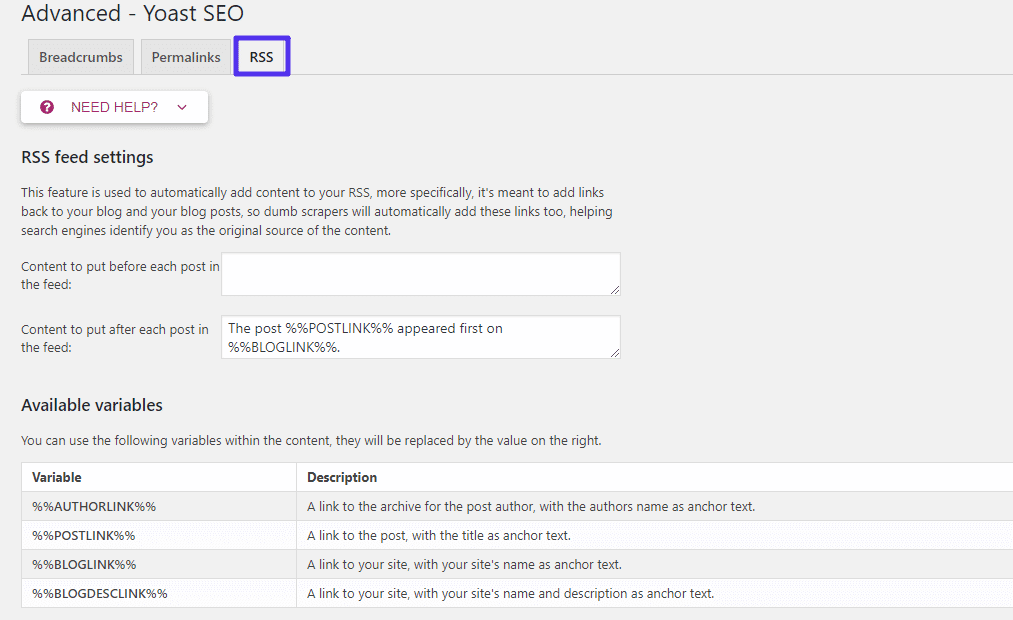
6) Opções de Ferramentas
Finalmente, a área Ferramentas permite acessar vários tipos de editores, bem como uma opção para importar ou exportar suas configurações do SEO do Yoast:
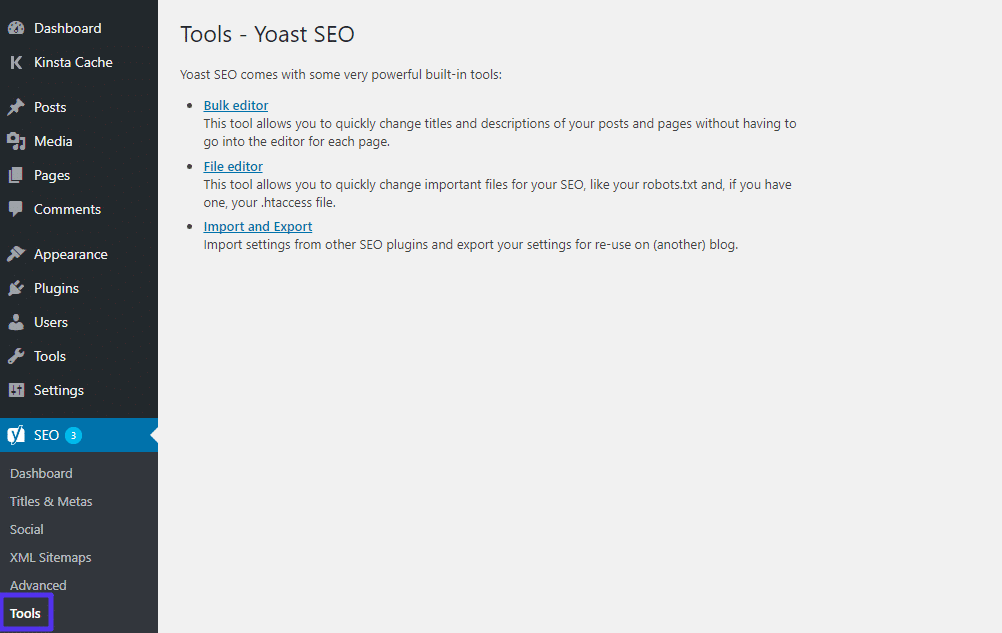
Uma coisa útil que você pode fazer aqui é editar o arquivo robots.txt do seu site WordPress diretamente do seu painel. Não há necessidade de SFTP em seu site.
Se você clicar na opção do Editor de arquivos, o Yoast SEO irá ajudá-lo a criar um arquivo robots.txt (se você ainda não o fez). E quando você tiver o arquivo, o Yoast SEO permitirá que você o edite no seu painel:
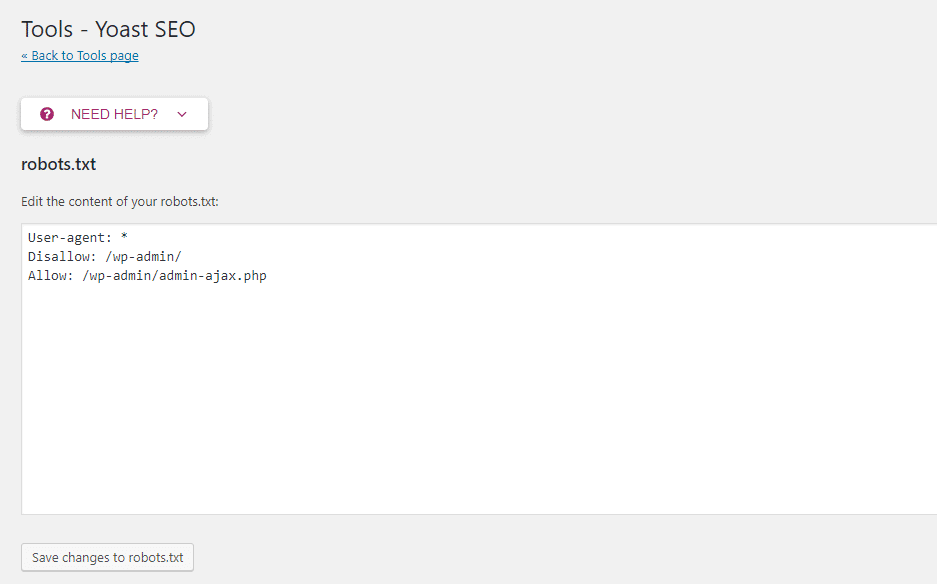
Como usar Yoast SEO nas atividades diárias do seu site
Ao chegarmos ao final deste guia, vamos dar uma olhada em como você realmente usará o Yoast SEO na sua vida diária no WordPress.
A maioria das opções do Yoast SEO é “configure e esqueça”. Depois de configurar tudo, a única área que você usará diariamente é a caixa meta do Yoast SEO.
Para cada postagem, você deve, no mínimo:
- Inserir uma palavra-chave de foco. Você não precisa abordar todas as sugestões do Yoast SEO, mas tentar obter um sinal verde geralmente é um bom objetivo.
- Configurar o Título SEO e a Descrição Meta. Mesmo se você configurar um bom modelo, ainda será necessário editá-los manualmente para a maioria das postagens para torná-los o mais otimizados possível.
Outras coisas que você pode querer configurar incluem:
- Legibilidade (Readability);
- Configurações sociais, especialmente se você acha que uma parte específica do conteúdo tem a chance de se sair bem nas mídias sociais.